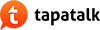Siguiendo la sugerencia de cierrabares, pretendo, en este hilo, colgar una serie de notas a modo de guía, para que aquellos que nunca hayan utilizado el Iris, puedan empezar a hacerlo sin tener que buscar los procedimientos en el enrevesado sistema de tutoriales, que por otro lado solo se encuentran en inglés y francés.
Debe quedar claro que no soy un usuario experto en el tema, por lo que los procedimientos que indico pudieran no ser los óptimos, pero espero que sirvan para que, quien quiera iniciarse, pueda hacerlo. Por otro lado el programa Iris es muy complejo y sirve para muchas cosas, algunas de las cuales se me escapan totalmente, por lo que me centraré exclusivamente en su utilización para la calibración de imágenes, lo que allí llaman preprocesado y el alineamiento o registrado de imágenes y su suma. Por supuesto estaré encantado de recibir todo tipo de notas que a su vez me permitan, también a mi, conocer un poco mejor este programa.
La pantalla de Iris y los ajustes iniciales:
Una vez instalado el programa, descargado desde la página:
http://www.astrosurf.org/buil/us/iris/iris.htm
al ejecutarlo aparece una pantalla similar a la que se muestra, recortada para facilitar la lectura de sus rótulos. Se ha utilizado la versión inglesa, si se hubiera usado la francesa seria similar pero los rótulos, como es lógico, estarían en francés.

Primeramente debe uno entrar en el menú File.
En este menú deben realizarse los ajustes iniciales en el submenú: Settings
En el cuadro que aparece, es necesario, para que funcione lo que voy a exponer, ajustar el "File type" a PIC, que es el formato nativo del Iris. También es importante el ajuste del "Working path" que se debe dirigir a una carpeta situada en un disco donde se disponga de un espacio abundante. Iris genera en los pasos que vamos a realizar muchos archivos y de gran tamaño. Nos podemos encontrar después de una sesión con que esta carpeta tenga un contenido de unos cuantos GB. Yo suelo dirigirla, trabajando en el portátil, a una carpeta en un disco externo grande, vía USB. Después de las sesiones se hace necesario borrar en esta carpeta los archivos intermedios que no tengan interés, o llenaremos el disco en unas pocas sesiones.
En el segundo menú "View" conviene tener seleccionados la "Toolbar" y la "Status bar" que se encuentran al final del cuadro que se abre.
Del resto de los menús trataremos en su momento cuando sea necesario utilizarlos.
No obstante haré un comentario sobre el menú de ayuda: Es muy malo y no suele estar actualizado (el actual es de la versión 2.1, casi prehistórica). Para conocer los mandatos, en estos momentos (febrero de 2006) lo mejor es acceder al enlace
http://www.astrosurf.org/buil/iris/nav_ ... Frame.html
donde hay un archivo html navegable. Este archivo en estos momentos no está actualizado tampoco, se refiere a la versión 5.00 y actualmente han publicado la 5.21; si se quisiera conocer las características de alguno de los nuevos mandatos, seria necesario consultar los enlaces contenidos en la "Recent update and informations" que se refieran a las versiones posteriores a las de referencia del fichero.
En cuanto a la barra de herramientas, aparte de las clásicas de abrir y guardar, será probablemente necesario utilizar los botones cuarto, para que aparezca el mando deslizante de niveles (Treshold) y el cuarto desde el final para que aparezca, cuando sea necesario, el cuadro de consola, para en él escribir los mandatos que no se realicen vía menú.
Carga de una secuencia de imágenes:
Como primera parte de cualquier tratamiento, se hace preciso cargar en el Iris la secuencia de imágenes que se pretende tratar.
Para ello accederemos al menú "Digital photo" y seleccionaremos "Decode Raw files..." entonces aparecerá un cuadro, que puede no verse por quedar detrás de las pantallas que se encuentren abiertas y que será preciso minimizar. En este cuadro se indica "Drag and drop files of Explorer", o sea que se procede a abrir una pantalla de la carpeta donde se encuentren los archivos Raw y por los procedimientos clásicos de Windows se seleccionan y arrastran, aquellos que se quieren cargar, al cuadro de Iris. En el cuadro justamente encima de la zona a donde deben arrastrarse los archivos figura: "Files .tipo_archivo", con una Canon donde dice tipo_archivo puede ser cr2 o crw. Para que el tipo de archivo coincida con el de nuestra cámara debemos pulsar en la barra de herramientas la tercera por el final (la del dibujo de una cámara), y en el cuadro ir a Digital camara model, y en el menú desplegable seleccionar el modelo utilizado.
En mi caso que es una EOS 300D corresponde a "Canon (300D/10D/Rebel)" que generan archivos crw.
En el cuadro al que se han arrastrado los ficheros es necesario dar un nombre en Name. Iris al descodificar dará a los ficheros resultantes el nombre dado seguido de un número desde 1 al que corresponda al último y por el orden en que se encuentren en el cuadro. Estos números serán muy importantes en los tratamientos posteriores y en muchos procesos tienen que ser consecutivos, por lo que si después de este paso se elimina algún archivo, será necesario volver a reindexarlos por un procedimiento un tanto latoso, que en su momento comentaré. Yo suelo hacer una revisión previa de las imágenes raw sin decodificar con el C1 y elimino en un primer paso las que se ven deficientes.
Una vez hecho lo anterior se pulsa el botón del tipo de archivos al que queremos transformar, que en nuestro caso, para un preprocesado o calibrado, será CFA. En el caso que se desee prescindir de este paso se podrá pulsar el botón RGB y las fotos se convertirán directamente en color y podrán utilizarse para el alineamiento o registro. Cuando se ha terminado la conversión de la secuencia se pulsa el botón Done
Las imágenes pasadas a CFA se podrán observar tal como han salido de la cámara píxel a píxel, en forma de matriz de Bayer, sin color, cada píxel tiene una intensidad y corresponde a uno de los tres colores que el sensor utiliza y será posteriormente, al pasarlas a RGB, cuando el color se desarrollará teniendo en cuenta también el valor de los píxeles contiguos. Hacer la corrección sobre este formato (CFA) es muy importante, pues en él tenemos localizados los fallos de cada sensor en un solo píxel. Si tenemos un píxel caliente se manifiesta en un punto único; si lo hemos pasado a RGB y ampliamos la zona de un píxel caliente veremos como están también alterados los puntos de la imagen que le bordean, pues para el desarrollo de su color han tomado información del píxel caliente y ellos a su vez han sido alterados.
Llegados a este punto las imágenes están listas para ser procesadas abriendo el menú "Digital photo" y seleccionando "Preprocessing ...", donde se nos abrirá un cuadro en el que debemos introducir el nombre genérico (sin número) y los nombres de los archivos "Offset" "Dark" "Flat-field" y "File cosmetic" así como el nombre genérico con el que se generará la nueva secuencia de archivos ya corregidos. Todos estos archivos deben encontrarse en la carpeta de trabajo que se indicó en los ajustes iniciales de Iris (Settings) y si el programa no encuentra alguno de los archivos, que busca, se detendrá y dará un aviso de error.
En notas posteriores continuaré tratando de explicar como se obtienen los archivos utilizados en este procedimiento.
Saludos.